Statistieken
Vanaf het moment dat een mailing bezig is met verzenden kun je de statistieken over de verzending bekijken. Daarvoor verschijnen aan de rechterzijde in het voorbeeldscherm de nieuwe tabbladen "Voorbeeld”, “Statistieken” en, afhankelijk van de abonnementsvorm het tabblad “Links”.
Statistieken bekijken
Voorbeeld tabblad
In de voorbeeldweergave worden tijdens en na de verzending bij de links ook statistieken weergegeven; hier zie je door hoeveel ontvangers er op die link geklikt is en hoe vaak er in totaal op de link is geklikt. Als in totaal één ontvanger tweemaal op een link heeft geklikt dan zal er bij die link [1; 2] worden weergegeven.
Statistieken tabblad
Het tabblad “Statistieken” geeft aan wanneer de mailing verzonden zal worden of wanneer de verzending gestart is. Als de verzending voltooid is, is ook dat zichtbaar bij de statistieken.
Ook zie je onderstaand overzicht met het resultaat van de verzending.
- Nog niet verzonden: aan deze ontvangers is nog geen e-mail verzonden. Tenzij de mailing gepauzeerd of geannuleerd is zal dit aantal dalen tot het op 0 uitkomt.
- Gebouncet: van deze e-mails is een foutmelding ontvangen. Hoogstwaarschijnlijk is deze e-mail dus niet bij de ontvanger aangekomen.
- Ontvangen (onbevestigd): over deze e-mail is geen foutmelding ontvangen. Waarschijnlijk is de e-mail bij de ontvanger aangekomen. Pronuntio heeft echter geen signaal van het openen ontvangen zoals gedownloade afbeeldingen of het klikken op een link in de e-mail. Dit is vrijwel altijd het grootste percentage.
- Ontvangen (bevestigd): de ontvanger heeft van deze e-mail de afbeeldingen gedownload of heeft op een link in de e-mail geklikt. Van deze e-mails is vrijwel zeker dat de ontvanger de e-mail heeft ontvangen en gezien.
In het sjabloon kan ervoor worden gekozen de afbeeldingen op de server te laten staan en niet mee te sturen, zodat de ontvanger moet bevestigen dat afbeeldingen in de e-mail mogen worden getoond. Dit maakt de mail mogelijk wat minder aantrekkelijk doordat afbeeldingen niet direct worden getoond, maar vergroot de kans op een hoger "Ontvangen (bevestigd)" percentage. Ook is de e-mail een stuk kleiner.
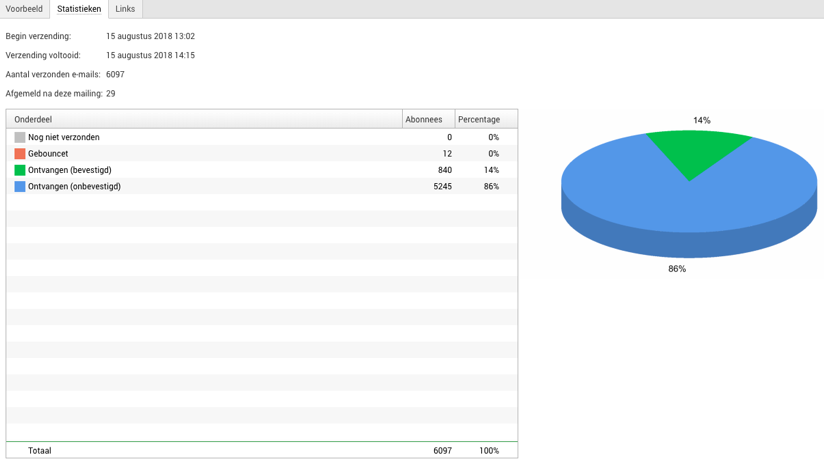
Links tabblad
Je kunt alleen de statistieken voor links bekijken wanneer uw abonnement dit toestaat. Een “Basic” abonnement biedt geen informatie over het aantal keer dat is geklikt.
Bij het sjabloon is opgegeven of er moet worden bijgehouden hoe vaak er op links geklikt is. Als deze optie niet is ingesteld zullen er geen aantallen verschijnen in het overzicht “Links”.
Het tabblad toont een overzicht van alle links die in de mailing staan. Per link wordt weergegeven hoeveel ontvangers van de mailing erop hebben geklikt. Ook wordt het totaal aantal keer dat er op een link geklikt is getoond. Eén ontvanger kan meerdere keren op dezelfde link klikken, bijvoorbeeld om een pagina nogmaals te bekijken. Als in totaal één ontvanger tweemaal op een link heeft geklikt dan zal er bij die link dus bij Ontvangers “1” en bij Geklikt “2” worden weergegeven.
Bij deze links kan ook een eventueel aanwezige afmeldlink worden getoond. Het aantal personen dat hierop heeft geklikt kan afwijken van het aantal afgemelde personen na deze mailing: niet iedereen zal bijvoorbeeld de afmelding bevestigen op de afmeldpagina.
Statistieken exporteren
Je kunt de statistieken van een mailing exporteren naar een CSV bestand. Je kunt dit bestand openen in een spreadsheetprogramma, zoals bijvoorbeeld Microsoft Excel. Je krijgt hierin per ontvanger de ontvangstgegevens te zien. Ook zie je, afhankelijk van het abonnement en sjablooninstellingen, per link of daarop door de ontvanger is geklikt.
- Selecteer de mailing waarvan je de statistieken wilt exporteren uit “Ingepande mailingen” of “Recent verzonden mailingen”, of zoek een verzonden mailing in het Mailingarchief en selecteer deze.
- Kies uit het menu “Bestand” de optie “Statistieken Exporteren”.
- Afhankelijk van de browser krijg je de mogelijkheid het CSV bestand op te slaan of te openen.